随着时间的推移,电脑系统会变得越来越慢,很多人选择重新安装操作系统来解决这个问题。而使用U盘重装系统是一种简便快捷的方法,本文将为您详细介绍如何使用U盘重装系统,让您的电脑焕然一新。

准备工作
1.检查电脑是否需要备份重要文件,避免数据丢失。
2.准备一个容量足够的U盘,并确保其可用。
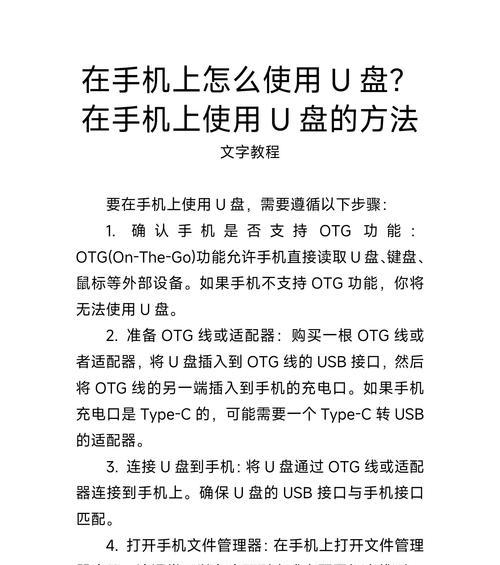
3.下载并准备好需要安装的操作系统镜像文件。
制作启动U盘
4.插入U盘后,打开U盘安装制作工具。
5.选择相应的操作系统镜像文件,并按照软件提示进行制作。
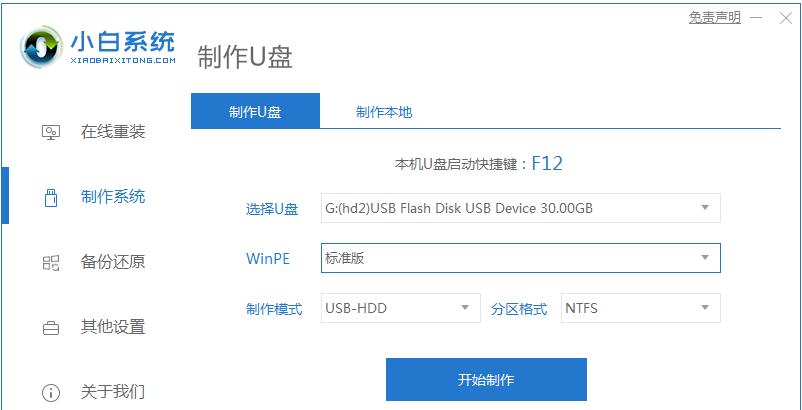
6.等待制作完成,并确保U盘已经成为一个可启动设备。
设置BIOS
7.重启电脑,在开机时按下指定的键(通常是DEL、F2或F12)进入BIOS设置界面。
8.找到启动选项,并将U盘设为第一启动项。
9.保存设置并退出BIOS。
启动电脑
10.重新启动电脑,此时系统将会从U盘启动。
11.在启动界面选择语言和其他首选项,点击下一步继续安装过程。
选择安装方式
12.在安装界面中选择“自定义安装”或“清空并重新安装”。
13.根据个人需求选择安装目标磁盘和分区方式。
14.点击下一步开始安装系统。
等待安装完成
15.等待系统自动完成安装过程,期间电脑可能会多次自动重启。
16.在安装过程中,根据系统提示进行必要的设置,如账户名称、密码等。
驱动程序和软件安装
17.安装完成后,连接网络并下载最新的驱动程序和常用软件。
18.打开设备管理器,检查是否有设备驱动未安装。
19.安装缺失的驱动程序,并按需求安装其他软件。
恢复个人文件和设置
20.如果备份了重要文件,将其还原到相应位置。
21.重新设置个人偏好,如桌面壁纸、浏览器书签等。
更新系统和安全软件
22.打开系统更新功能,确保系统补丁和安全更新已经安装。
23.安装可靠的杀毒软件和防火墙,增加系统的安全性。
优化系统性能
24.清理垃圾文件和临时文件,释放磁盘空间。
25.禁用开机自启动的不必要程序,提高系统启动速度。
26.定期进行系统优化和病毒扫描。
备份重要文件
27.为避免数据丢失,定期备份重要文件到外部存储设备。
重装系统的注意事项
28.在重装系统前,确保将重要文件备份至安全地点。
29.谨慎选择系统镜像文件来源,以免下载到病毒或捆绑软件。
30.重装系统后,需要重新安装和配置个人喜好的软件和设置。
解决常见问题
31.如果在安装过程中出现错误提示,可以尝试重新制作启动U盘或更换其他操作系统镜像文件。
32.如果重装后出现驱动不匹配的情况,及时下载并安装正确的驱动程序。
常用快捷键和技巧
33.学习常用的系统快捷键,提高操作效率。
34.掌握一些系统优化技巧,如清理注册表、禁用特效等。
通过本文的详细教程,您已经学会如何使用U盘重装系统。只需简单准备,按照步骤操作,就能让您的电脑焕然一新。重装系统不仅可以解决电脑运行缓慢的问题,还能提高系统性能和安全性,让您的电脑持久健康运行。现在就动手吧!
























